Az eszköz leíró (43. kód) leírása a Windows 10 és 8 -ban
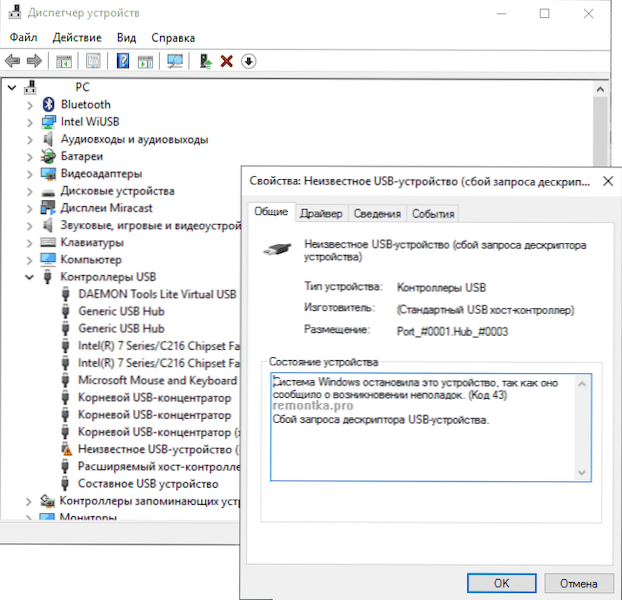
- 2923
- 312
- Bodnár András Martin
Ha ha valamit USB -n keresztül csatlakoztatunk a Windows 10 -ben vagy a Windows 8 -ban (8 (8.1)-Flash meghajtók, telefon, táblagép, lejátszó vagy bármi más (és néha csak USB-kábel). Ismeretlen USB-eszközt és üzenetet láthat a 43-as (tulajdonságokban) „Az eszköz leírásának kérése” című cikkről (tulajdonságokban) ., Ebben az utasításokban megpróbálok működni a hiba kijavításához. Ugyanazon hiba egy másik verziója a port -dobás portja.
A specifikáció szerint az eszköz leírójának meghibásodása vagy a port visszaállítása és a 43 hibakód azt jelzi, hogy nem minden rendben van az USB -eszközhöz való csatlakozással (fizikai), valójában ez nem mindig Ennek oka (de ha valamit megtettek az eszközök portjaival, vagy van esélyük szennyezésre vagy oxidációjára, ellenőrizze ezt a tényezőt, hasonlóan-ha csatlakozol valamit egy USB-központon keresztül, próbáljon közvetlenül csatlakozni az USB-porthoz). Gyakrabban - a telepített Windows illesztőprogramokban vagy azok rossz munkájában, de az összes és egyéb lehetőséget figyelembe fogjuk venni. A cikk is hasznos lehet: az USB -eszközt nem azonosítják a Windowsban
A kompozit USB -eszköz és a gyökér USB koncentrátorok mozgatórugói frissítése
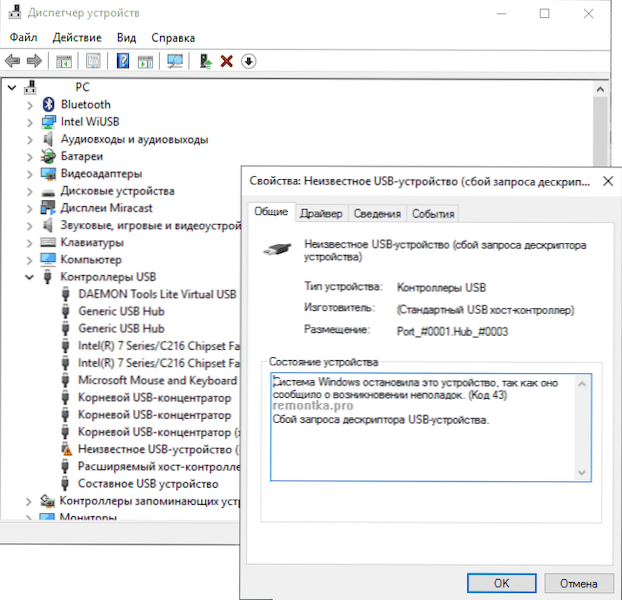
Ha eddig nem vették észre ezeket a problémákat, és az eszközt „ismeretlen USB -eszközként” kezdték meghatározni, azt javaslom, hogy kezdje el a probléma megoldására, mint a legegyszerűbb és általában a legtöbb dolgozóval.
- Lépjen a Windows Device Manager oldalra. Ezt megteheti a Windows + R gombok megnyomásával és a Devmgmt belépésével.MSC (vagy a jobb egérgombbal kattintson a "Start" gombra).
- Nyissa meg az "USB" vezérlők szakaszát.
- Az általános USB -hub -eszközök mindegyikére a gyökér USB -koncentrátor és az USB kompozit eszköz a következő műveleteket hajtja végre.
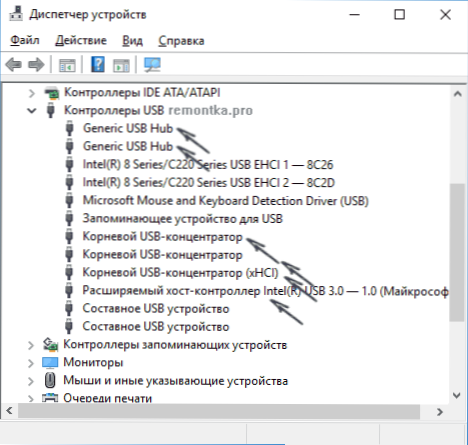
- Kattintson az eszközre a jobb egérgombbal, válassza ki a "Frissítés illesztőprogramok" elemet.
- Válassza a "Keresse meg az illesztőprogramokat ezen a számítógépen".
- Válassza a "Válassza a már telepített illesztőprogramok listájából" válassza a lehetőséget ".
- A listában (ott valószínűleg csak egy kompatibilis illesztőprogram lesz) válassza ki, és kattintson a "Next" gombra.
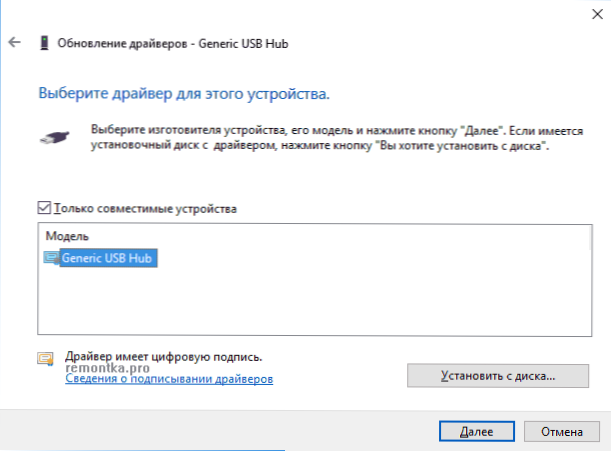
És így mindegyik eszközhöz. Mi kell történnie (ha sikeres): Ha frissíti (vagy inkább újratelepítve) ezen illesztőprogramok egyikét, az "ismeretlen eszköz" eltűnik, és újra megjelenik, már azonosítottként megjelenik. Ezután a többi sofőrrel nem szükséges ezt folytatni.
Ezenkívül: Ha az az üzenet, hogy az USB -eszközt nem azonosították, megjelenik a Windows 10 -ben, és csak akkor, ha az USB 3 -hoz csatlakozik.0 (A probléma jellemző az új operációs rendszerre frissített laptopokra), majd a Statiszterhelyet, amelyet a sofőr sofőrje telepít, a kibővített Intel-vezérlő Intel USB 3-at általában segíti.0 A laptop vagy az alaplapgyártó hivatalos weboldalán elérhető illesztőprogram számára. Ezenkívül ehhez az eszközhöz az eszközkezelőben kipróbálhatja a korábban leírt módszert (a járművezetők frissítése).
USB energiamegtakarítási paraméterek
Ha az előző módszer működött, és egy idő után a Windows 10 vagy 8 elkezdett írni az eszköz leíró és a 43 kód meghibásodásáról, egy további művelet elősegítheti az USB-portok energiatakarékozási funkcióinak kikapcsolását.
Ehhez, valamint az előző módszerhez, lépjen az eszközkezelőhöz és az összes általános USB hub -eszközhöz, a gyökér USB és az USB kompozit eszköz nyissa meg a „Tulajdonságokat” a jobb egérgombbal, majd kapcsolja ki a paramétert “” Teljesítménykezelés ”fül. Az eszköz leválasztása az energia megtakarítása érdekében". Alkalmazza a készített beállításokat.
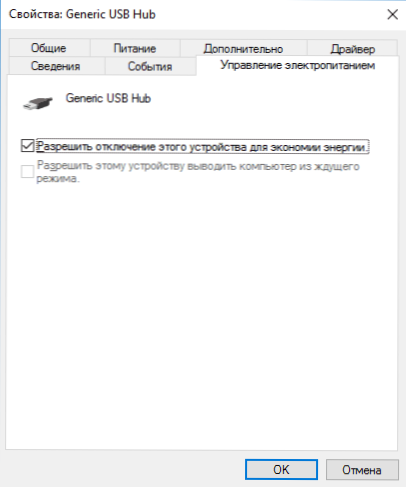
Az USB -eszközök nem megfelelő üzemeltetése az energiaproblémák vagy a statikus elektromosság miatt
Gyakran az USB -vel csatlakoztatott eszközök működésével és az eszköz leírójának meghibásodásával kapcsolatos problémák megoldhatók a számítógép vagy a laptop egyszerű de -energiájával. Hogyan kell csinálni a PC -n:
- Távolítsa el a problematikus USB -eszközöket, kapcsolja ki a számítógépet (a munka befejezésével jobb, ha a műszakot a „munka befejezésére” kattintva a teljes kikapcsoláshoz kattintva).
- Kapcsolja ki a kimenetből.
- Kattintson és tartsa meg az 5-10-es sajtolt másodperc bekapcsoló gombját (igen, a számítógépen kikapcsolt a kimenetről), Engedje el.
- Kapcsolja be a számítógépet a hálózatba, és csak kapcsolja be a szokásos módon.
- Csatlakoztassa újra az USB -eszközt.
Azoknál a laptopoknál, amelyekben az akkumulátort eltávolítják, az összes művelet megegyezik, azzal a különbséggel, hogy a 2. bekezdésben hozzáadódik: "Távolítsa el az akkumulátort a laptopról". Ugyanez a módszer segíthet, ha a számítógép nem lát egy flash meghajtót (a megadott utasításokban további módszerek vannak erre).
A lapkakészlet illesztőprogramjai
És egy másik elem, amely kérést okozhat az USB -eszköz leírásából vagy a port -visszaállítás portjából - nem telepített hivatalos illesztőprogramok a lapkakészlethez (amelyet a laptop gyártójának hivatalos weboldaláról kell venni a modelljére vagy az alaplap gyártójától a számítógépből). Azok, akik telepítik a Windows 10-et vagy a 8-at, valamint a járművezetői illesztőprogramokat, nem mindig válnak teljesen munkavállalóknak (bár az eszközkezelőben valószínűleg az összes eszköz normál módon működik, az azonosítatlan USB kivételével).
Az ilyen sofőrök tartozhatnak
- Intel lapkakészlet -illesztőprogram
- Intel Management Motor interfész
- Különböző firmware segédprogramok, amelyek a laptopokra vonatkoznak
- ACPI illesztőprogram
- Időnként külön -külön az USB -illesztőprogramok a harmadik fél vezérlői számára az alaplapon.
Ne légy túl lusta ahhoz, hogy a gyártó weboldalán menjen a támogatási szakaszban, és ellenőrizze az ilyen járművezetők rendelkezésre állását. Ha hiányoznak a Windows verziójához, akkor kipróbálhatja a korábbi verziók telepítését kombinálhatósági módban (a legfontosabb az, hogy a kisülés egybeesik).
Jelenleg ez minden, amit fel tudok ajánlani. Megtalálták a saját megoldásaikat vagy a leírt ilyesmit? - Örülök, ha megosztja a megjegyzéseket.
- « Hogyan telepítsünk egy Windows 10 áruházat
- A Wi-Fi kapcsolat korlátozott vagy nem működik a Windows 10-ben »

